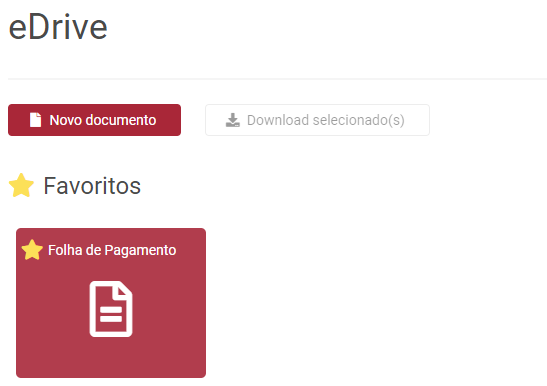O eDrive foi projetado para simplificar a maneira como você gerencia e acessa seus documentos. Semelhante aos populares serviços de armazenamento na nuvem, o recurso oferece uma abordagem intuitiva e eficiente para organizar seus arquivos.
Nesta documentação, você encontrará orientações detalhadas sobre como configurar a organização das pastas, visualizar documentos em detalhes, marcar documentos como favoritos e realizar ações como baixar e excluir. Além disso, você verá como criar novos documentos diretamente no eDrive, garantindo que eles sejam automaticamente colocados nas pastas designadas.
Configurar Ordenação de Pastas
Os documentos no eDrive serão organizados conforme as opções que você definir nos parâmetros.
Informação: o preenchimento de pelo menos um parâmetro é necessário. Se preferir não trabalhar com todos os campos, você pode escolher a opção 'Nenhum' nos demais.
Para configurar a ordenação de pastas, siga os passos abaixo:
- No menu do eContador, clique em .
- Clique em Configurações.
- Na seção eDrive, selecione como deseja fazer a Ordenação dos Documentos.
- Clique em Salvar.
Ações do Documento
No eDrive, é fácil e prático favoritar, visualizar, baixar e excluir os documentos criados.
Para isso, siga os passos abaixo:
- No menu do eContador, acesse a aba Documentos.
- Clique em eDrive.
- Navegue pelas pastas até encontrar o documento desejado.
- No documento, realize a ação desejada:
Favoritar: adicione como favoritos os documentos importantes para encontrá-los facilmente quando necessário.
- Clique em para adicionar o documento aos favoritos.
- Os documentos favoritados aparecerão na tela principal do eDrive. Exemplo:
Mais ações:
- Visualizar: visualize as informações do documento.
Download: baixe os arquivos anexados ao documento.
Excluir: exclua o documento. Obs.: ao excluí-lo, ele não pode ser recuperado.
- Visualizar: visualize as informações do documento.
Novo Documento
Você pode criar documentos direto do eDrive e eles já aparecerão na pasta que você definir.
- No menu do eContador, acesse a aba Documentos.
- Clique em eDrive.
- Selecione .
- Preencha as informações do documento.
- Clique em Salvar.